[RISOLTO] Il tuo computer è offline, accedi con lultima password Windows 10
![[RISOLTO] Il tuo computer è offline, accedi con lultima password Windows 10 [RISOLTO] Il tuo computer è offline, accedi con lultima password Windows 10](https://luckytemplates.com/resources1/images2/image-9241-0408150603104.jpg)
Se stai riscontrando l
![[Risolto] Come risolvere l'errore dell'applicazione 0xc0000142 e 0xc0000005? [Risolto] Come risolvere l'errore dell'applicazione 0xc0000142 e 0xc0000005?](/resources1/images2/image-4457-0408150709051.png)
Non riesci a eseguire nessuna delle applicazioni installate su Windows 10? Le applicazioni installate non vengono caricate con il codice di errore 0xc0000142 o 0xc0000005 ?
Se la tua risposta è SÌ allora sei nel posto giusto, qui in questo blog discuteremo dell'errore dell'applicazione 0xc0000142 e 0xc0000005 insieme alle loro possibili soluzioni,
Bene, ci sono molte cause che possono attivare "L'applicazione non è stata avviata correttamente (0xc0000142) Fare clic su OK per chiudere l'applicazione". messaggio di errore.
Una volta che il tuo sistema genera l'errore, non sei in grado di eseguire nessuna delle app o dei giochi installati come Apex Legends , GTA 5 , ecc. e il sistema Windows ti mostra che l'applicazione non è stata in grado di avviarsi .
Non importa quante volte chiuderai ed eseguirai l'app o il gioco, l'errore 0xc0000142 non si risolve magicamente, perché non è casuale.
Quindi, prima, scopri cosa causa l' errore dell'applicazione 0xc0000142 e quindi segui le soluzioni elencate di seguito una per una.
Perché continuo a ricevere l'errore dell'applicazione 0xc0000142 e 0xc0000005?
Ebbene, il vero motivo è il DDL , che avvia l'applicazione non firmata o digitalmente non più valida. Nonostante questo ci sono anche altri motivi, alcuni di essi sono:
Ora segui attentamente la soluzione indicata di seguito.
Come posso correggere l'errore dell'applicazione 0xc0000142 e 0xc0000005?
Sommario
Correzione 1: provare a riparare l'applicazione danneggiata
Come abbiamo già appreso che l' errore " Impossibile avviare correttamente l'applicazione (0xc0000142 )" è causato dal malfunzionamento o dalla corruzione dei programmi installati, quindi prima cercheremo di rimuovere o riparare l'app danneggiata o di errore e verificare per la questione di nuovo.
Per fare ciò, segui i passaggi indicati di seguito uno per uno:
![[Risolto] Come risolvere l'errore dell'applicazione 0xc0000142 e 0xc0000005? [Risolto] Come risolvere l'errore dell'applicazione 0xc0000142 e 0xc0000005?](/resources1/images2/image-3561-0408150709431.png)
![[Risolto] Come risolvere l'errore dell'applicazione 0xc0000142 e 0xc0000005? [Risolto] Come risolvere l'errore dell'applicazione 0xc0000142 e 0xc0000005?](/resources1/images2/image-7631-0408150709648.png)
Dopo la disinstallazione, scarica una nuova copia dell'app disinstallata e quindi prova a installarla di nuovo.
Correzione 2: eseguire l'applicazione in modalità compatibilità
Secondo diversi utenti, risolvono l' errore 0xc0000142 eseguendo il programma colpevole sulla modalità di compatibilità .
Quindi, prima di applicare qualsiasi soluzione complicata, dovresti seguire questa correzione. Segui attentamente i passaggi indicati di seguito:
![[Risolto] Come risolvere l'errore dell'applicazione 0xc0000142 e 0xc0000005? [Risolto] Come risolvere l'errore dell'applicazione 0xc0000142 e 0xc0000005?](/resources1/images2/image-1802-0408150709871.png)
![[Risolto] Come risolvere l'errore dell'applicazione 0xc0000142 e 0xc0000005? [Risolto] Come risolvere l'errore dell'applicazione 0xc0000142 e 0xc0000005?](/resources1/images2/image-2838-0408150710265.png)
Prova a eseguire di nuovo l'applicazione. Se tutto ok, salva l'impostazione. Tuttavia, se stai ancora riscontrando lo stesso errore dell'applicazione 0xc0000005 o 0xc0000142 , applica i seguenti passaggi:
![[Risolto] Come risolvere l'errore dell'applicazione 0xc0000142 e 0xc0000005? [Risolto] Come risolvere l'errore dell'applicazione 0xc0000142 e 0xc0000005?](/resources1/images2/image-561-0408150710510.png)
![[Risolto] Come risolvere l'errore dell'applicazione 0xc0000142 e 0xc0000005? [Risolto] Come risolvere l'errore dell'applicazione 0xc0000142 e 0xc0000005?](/resources1/images2/image-7944-0408150710888.png)
Correzione 3: scarica C++, DirectX e .Net Framework aggiornati
Il messaggio di errore 0xc0000142 potrebbe essere dovuto a bug o adware presenti nel modulo C++ , .Net Framework e DirectX sul sistema.
Quindi, si consiglia di scaricare o aggiornare il modulo C++, .Net Framework e DirectX disponibile sul tuo computer.
Scarica l'ultima versione di C++ utilizzando l'URL ufficiale di Microsoft: https://support.microsoft.com/en-us/help/2977003/the-latest-supported-visual-c-downloads
Scarica l'ultima versione di DirectX dall'URL ufficiale di Microsoft : https://www.microsoft.com/en-in/download/details.aspx?id=17431
Scarica l'ultima versione di .Net Framework dall'URL ufficiale di Microsoft: https://www.microsoft.com/en-in/download/details.aspx?id=30653
Ora controlla se l'errore 0xc0000142 è stato risolto in Windows 10 o meno.
Correzione 4 – Ripara i file di sistema danneggiati
Come detto sopra, i file di sistema di Windows danneggiati o danneggiati possono anche causare l'errore dell'applicazione 0xc0000142 e 0xc0000005. Quindi qui si suggerisce di eseguire lo strumento SFC (System File Checker) integrato, ma se ciò non riesce, eseguire un altro strumento DISM integrato.
Segui i passaggi per eseguire la scansione SFC
![[Risolto] Come risolvere l'errore dell'applicazione 0xc0000142 e 0xc0000005? [Risolto] Come risolvere l'errore dell'applicazione 0xc0000142 e 0xc0000005?](/resources1/images2/image-7535-0408150712991.png)
Ora, esegui il comando dato e premi il tasto Invio :
sfc/scannow
Questo comando richiederà tempo per essere completato. Riavvia il computer e verifica il problema.
![[Resolved] How to Fix Application Error 0xc0000142 and 0xc0000005? [Resolved] How to Fix Application Error 0xc0000142 and 0xc0000005?](/resources1/images2/image-6608-0408173058508.png)
Ora controlla se l'errore è stato risolto o meno oppure esegui il comando DISM.
Il comando DISM è lo stesso dell'SFC ma è più efficace. DISM sta per Deployment Image & Servicing Management tool, viene utilizzato quando lo scanner SFC non riesce a riparare i file di sistema danneggiati e trovare il file DLL importante.
Per eseguire DISM, seguire i passaggi indicati di seguito:
![[Risolto] Come risolvere l'errore dell'applicazione 0xc0000142 e 0xc0000005? [Risolto] Come risolvere l'errore dell'applicazione 0xc0000142 e 0xc0000005?](/resources1/images2/image-7535-0408150712991.png)
DISM /Online /Cleanup-Image /RestoreHealth
![[Risolto] Come risolvere l'errore dell'applicazione 0xc0000142 e 0xc0000005? [Risolto] Come risolvere l'errore dell'applicazione 0xc0000142 e 0xc0000005?](/resources1/images2/image-1295-0408150714105.jpg)
Correzione 5: aggiorna i driver della scheda grafica
Molte volte i driver della scheda grafica obsoleti impediscono all'applicazione di avviarsi correttamente con l'errore 0xc0000142 o 0xc0000005.
Quindi qui si suggerisce di aggiornare la scheda grafica e per farlo è sufficiente visitare il sito Web del produttore e cercare l'ultimo aggiornamento del driver.
Se stai utilizzando driver Nvidia, visita semplicemente il sito ufficiale per aggiornare i driver grafici.
Correzione 6: modifica del registro
A volte non è possibile disinstallare completamente il programma dal sistema Windows. In questo caso, potrebbe attivare l'errore dell'applicazione 0xc0000142 e impedire a cmd.exe di avviarsi correttamente. Per superare questo problema, dovresti seguire i passaggi indicati di seguito uno per uno:
![[Risolto] Come risolvere l'errore dell'applicazione 0xc0000142 e 0xc0000005? [Risolto] Come risolvere l'errore dell'applicazione 0xc0000142 e 0xc0000005?](/resources1/images2/image-5883-0408150714527.jpg)
HKEY_CURRENT_USER\SOFTWARE\MICROSOFT\WINDOWS\CURRENTVERSIONRUN
![[Risolto] Come risolvere l'errore dell'applicazione 0xc0000142 e 0xc0000005? [Risolto] Come risolvere l'errore dell'applicazione 0xc0000142 e 0xc0000005?](/resources1/images2/image-4124-0408150714958.png)
Si stima che dopo aver seguito le correzioni sopra indicate, sia possibile correggere l' errore 0xc0000142 o 0xc0000005 ed eseguire l'applicazione con facilità.
Correzione 7: disinstalla e reinstalla l'applicazione problematica
Se nessuna delle soluzioni manuali sopra elencate funziona per te per risolvere gli errori dell'applicazione, qui si suggerisce semplicemente di disinstallare e reinstallare l' applicazione oi giochi problematici .
Bene, la disinstallazione manuale del programma non rimuoverà completamente alcune delle sue voci di registro o dei file spazzatura rimanenti e la prossima volta che si installa il particolare programma provoca un'interruzione.
Quindi, qui si suggerisce di utilizzare il programma di disinstallazione di terze parti, beh ci sono molti strumenti disponibili sul web ma personalmente mi piace il programma di disinstallazione Revo, questo è uno strumento altamente avanzato e migliore che disinstalla completamente qualsiasi programma.
Ottieni Revo Uninstaller per disinstallare completamente l'applicazione
Ora, dopo aver completato il processo di disinstallazione, si suggerisce di riavviare e scaricare il particolare programma o gioco dal suo sito ufficiale o da fonti attendibili.
Si stima che ora l' errore dell'applicazione 0xc0000142 o 0xc0000005 sia stato risolto.
Domande frequenti:
1 - Qual è l'errore dell'applicazione non è stato in grado di avviarsi correttamente?
L'applicazione non è stata in grado di avviarsi correttamente errore è la combinazione delle versioni di Windows e delle applicazioni a 32 bit e a 64 bit . L'errore viene visualizzato quando si tenta di eseguire un programma o un gioco installato sul sistema Windows.
2 - Come risolvere l'errore dell'applicazione?
Bene, non c'è alcun motivo specifico che causa gli errori dell'applicazione, quindi qui devi provare un numero diverso di correzioni come
3 - Come posso risolvere l'impossibilità di avviare correttamente l'applicazione GTA 5?
Segui le correzioni fornite una per una per correggere GTA V, l'applicazione non è stata in grado di avviare correttamente l'errore :
La soluzione migliore e semplice per correggere l'errore 0xc0000142 e 0xc0000005
Se nel caso in cui le soluzioni manuali fornite non funzionino per la correzione di 0xc0000142 e 0xc0000005 , scansiona semplicemente il tuo sistema con lo strumento di riparazione PC professionale consigliato .
Quindi, scarica questo strumento ed eseguilo per correggere eventuali errori nascosti senza la necessità di competenze professionali. È uno strumento multifunzionale che, semplicemente scansionando una volta, rileva e corregge vari errori di Windows come errori BSOD, errori DLL, errori dell'applicazione, protegge il tuo sistema da virus e infezioni da malware e molto altro.
Non solo corregge gli errori, ma ottimizza anche le prestazioni del PC Windows riparando i file di sistema danneggiati.
Ottieni lo strumento di riparazione del PC per correggere l'errore dell'applicazione 0xc0000142 o 0xc0000005
Conclusione
Qui ho fornito le informazioni e le correzioni per risolvere l' errore dell'applicazione 0x0000142 e 0xc0000005 .
Si prevede che dopo aver applicato le soluzioni sopra indicate, il tuo sistema Windows sia diventato privo di errori e che tu possa eseguire le applicazioni e giocare con facilità.
Spero che questo articolo ti abbia aiutato a risolvere il tuo problema e a rendere fluide le prestazioni di Windows.
In bocca al lupo..!
Alcune app richiedono privilegi di amministratore per funzionare correttamente e la tua app potrebbe essere una di queste. In questo caso, utilizza un'opzione di Windows per eseguire la tua app come amministratore per vedere se questo risolve il codice di errore 0xc0000142. In tal caso, fai in modo che Windows avvii sempre la tua app con diritti di amministratore.
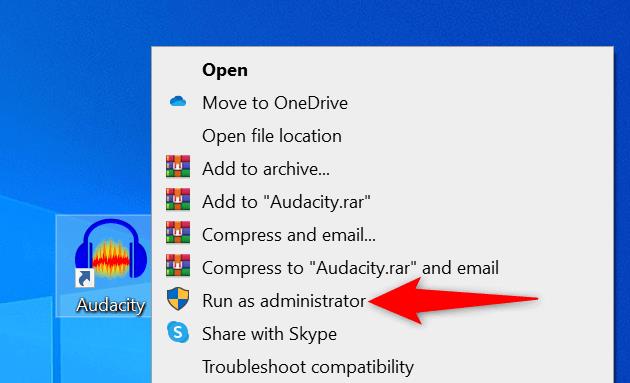
Se puoi avviare l'app in modalità amministratore, chiedi a Windows di avviare sempre questo particolare collegamento all'app con privilegi di amministratore:
Se stai riscontrando l
Vuoi spostare gli elementi in Presentazioni Google senza perdere la loro posizione relativa? Scopri come raggrupparli in pochi semplici passi.
Scopri come cancellare la cronologia delle connessioni desktop remoto in modo semplice e veloce seguendo i passaggi indicati.
Scopri come attivare o disattivare Caps Lock su Chromebook in modo semplice e veloce. Segui i nostri passaggi per personalizzare la tua esperienza di digitazione.
Scopri come regolare i rientri degli elenchi in Microsoft Word per migliorare la formattazione del tuo documento.
Stai riscontrando problemi con la connettività HDMI su Windows 11? Scopri come risolvere i problemi di HDMI con 11 semplici correzioni.
Scopri come risolvere Valheim continua a bloccarsi, bloccarsi, schermo nero e problemi di avvio. Segui queste soluzioni efficaci per giocare senza interruzioni.
Scopri come abilitare e personalizzare il lettore immersivo in Microsoft Word per una lettura più accurata, aiuto con la pronuncia delle parole e per ascoltare il documento letto ad alta voce.
Scopri come riprodurre i tuoi file musicali archiviati su Google Drive senza doverli scaricare. Utilizza Music Player per Google Drive per un
Scopri come risolvere l





![[RISOLTO] Valheim continua a bloccarsi, bloccarsi, schermo nero, non si avviano problemi [RISOLTO] Valheim continua a bloccarsi, bloccarsi, schermo nero, non si avviano problemi](https://luckytemplates.com/resources1/images2/image-5324-0408150843143.png)


![[RISOLTO] Errore imprevisto di Windows 10 Defender e Microsoft Defender Threat Service ha interrotto lerrore [RISOLTO] Errore imprevisto di Windows 10 Defender e Microsoft Defender Threat Service ha interrotto lerrore](https://luckytemplates.com/resources1/images2/image-1378-0408150533360.png)